Warning: Undefined array key "title" in /www/wwwroot/vitbantonquoccuong.com/wp-content/plugins/ytfind-shortcode/ytfind-shortcode.php on line 96
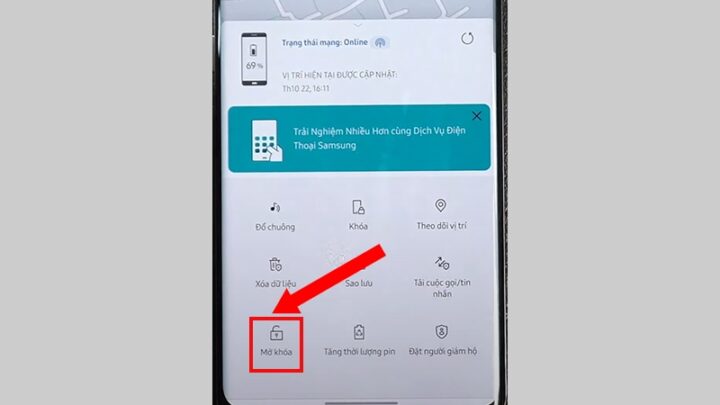
Việc quên mật khẩu máy khi quên mật khẩu điện thoại là một tình huống phổ biến, gây nhiều bất tiện và lo lắng cho người dùng. Khi điện thoại bị khóa do nhập sai mật khẩu quá nhiều lần hoặc do người dùng đơn thuần quên mất mã khóa, việc truy cập vào dữ liệu cá nhân trở nên bất khả thi. Bài viết này sẽ hướng dẫn chi tiết các cách mở khóa máy khi quên mật khẩu trên cả iPhone và Android, giúp bạn lấy lại quyền kiểm soát thiết bị một cách hiệu quả, đồng thời nhấn mạnh tầm quan trọng của bảo mật di động và các phương pháp khôi phục cài đặt gốc an toàn.
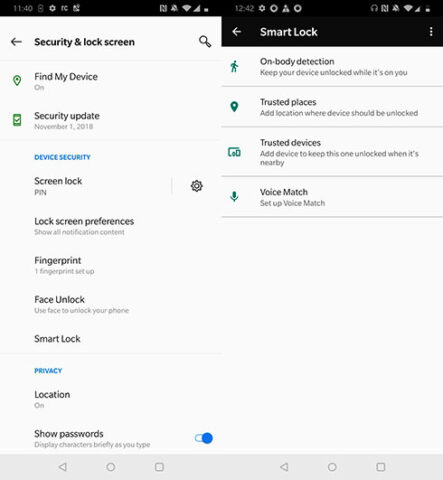
Tổng Quan Về Các Tình Huống Quên Mật Khẩu Và Giải Pháp
Quên mật khẩu điện thoại là một sự cố thường gặp, có thể do nhiều nguyên nhân như thay đổi mật khẩu thường xuyên, sử dụng mật khẩu quá phức tạp, hoặc đơn giản là do trí nhớ. Tùy thuộc vào loại thiết bị, iPhone hay Android, và các cài đặt bảo mật đã thiết lập trước đó, người dùng sẽ có những phương pháp mở khóa điện thoại khác nhau. Việc hiểu rõ các tùy chọn này giúp bạn nhanh chóng khắc phục vấn đề, bảo vệ dữ liệu và đưa thiết bị trở lại trạng thái hoạt động bình thường.Các giải pháp chung thường bao gồm việc sử dụng các dịch vụ tìm kiếm thiết bị từ nhà sản xuất, khôi phục thông qua phần mềm chuyên dụng, hoặc thực hiện khôi phục cài đặt gốc. Mỗi phương pháp đều có những yêu cầu và hệ quả riêng, đặc biệt là liên quan đến vấn đề mất dữ liệu cá nhân. Do đó, việc sao lưu dữ liệu thường xuyên là yếu tố then chốt để đảm bảo an toàn thông tin của bạn.

Hướng Dẫn Chi Tiết Cách Mở Khóa iPhone Khi Quên Mật Khẩu
Khi bạn quên mật khẩu iPhone, có hai phương pháp chính được Apple hỗ trợ để khôi phục quyền truy cập vào thiết bị: sử dụng iTunes (hoặc Finder trên macOS Catalina trở lên) để đưa thiết bị về chế độ khôi phục, và sử dụng dịch vụ Tìm iPhone (Find My iPhone) qua iCloud. Cả hai cách này đều yêu cầu bạn phải xóa toàn bộ dữ liệu trên thiết bị, sau đó bạn có thể khôi phục lại từ bản sao lưu nếu có.
Sử Dụng iTunes Hoặc Finder Để Khôi Phục iPhone
Đây là phương pháp phổ biến và được Apple khuyến nghị khi bạn không thể truy cập vào iPhone do quên mật khẩu. Quá trình này sẽ xóa tất cả dữ liệu và cài đặt trên thiết thiết bị, sau đó cài đặt lại phiên bản iOS mới nhất.
Chuẩn Bị Trước Khi Thực Hiện
Trước khi bắt đầu, hãy đảm bảo bạn có một máy tính (Windows hoặc Mac) đã cài đặt phiên bản iTunes mới nhất hoặc macOS Catalina trở lên (để sử dụng Finder). Bạn cũng cần một cáp USB để kết nối iPhone với máy tính. Quan trọng nhất là bạn sẽ cần biết Apple ID và mật khẩu của mình để kích hoạt lại thiết bị sau khi khôi phục.
Các Bước Đưa iPhone Vào Chế Độ Khôi Phục (Recovery Mode)
Việc đưa iPhone vào chế độ khôi phục khác nhau tùy thuộc vào mẫu máy của bạn.
iPhone 8 trở lên (bao gồm cả iPhone SE thế hệ 2 và 3):
- Nhấn và giữ nút sườn và một trong hai nút âm lượng cho đến khi thanh trượt tắt nguồn xuất hiện.
- Kéo thanh trượt để tắt iPhone.
- Kết nối iPhone với máy tính trong khi bạn nhấn và giữ nút sườn.
- Tiếp tục giữ nút sườn cho đến khi bạn thấy màn hình chế độ khôi phục trên iPhone.
iPhone 7 và iPhone 7 Plus:
- Nhấn và giữ nút sườn cho đến khi thanh trượt tắt nguồn xuất hiện.
- Kéo thanh trượt để tắt iPhone.
- Kết nối iPhone với máy tính trong khi bạn nhấn và giữ nút giảm âm lượng.
- Tiếp tục giữ nút giảm âm lượng cho đến khi bạn thấy màn hình chế độ khôi phục trên iPhone.
iPhone 6s trở về trước (bao gồm cả iPhone SE thế hệ 1):
- Nhấn và giữ nút sườn cho đến khi thanh trượt tắt nguồn xuất hiện.
- Kéo thanh trượt để tắt iPhone.
- Kết nối iPhone với máy tính trong khi bạn nhấn và giữ nút Home.
- Tiếp tục giữ nút Home cho đến khi bạn thấy màn hình chế độ khôi phục trên iPhone.
Khôi Phục Thiết Bị Bằng iTunes/Finder
Sau khi iPhone đã vào chế độ khôi phục, bạn sẽ thấy một cửa sổ trên máy tính với tùy chọn “Khôi phục” hoặc “Cập nhật”.
- Chọn “Khôi phục”. iTunes/Finder sẽ tải xuống phần mềm cho iPhone của bạn và bắt đầu quá trình khôi phục.
- Nếu quá trình tải xuống mất hơn 15 phút và iPhone thoát khỏi chế độ khôi phục, bạn cần lặp lại các bước để đưa iPhone vào chế độ khôi phục một lần nữa.
- Khi quá trình khôi phục hoàn tất, bạn có thể thiết lập iPhone như một thiết bị mới hoặc khôi phục từ bản sao lưu iCloud/iTunes/Finder gần đây nhất.
Sử Dụng iCloud Để Xóa Và Khôi Phục iPhone
Nếu tính năng Tìm iPhone (Find My iPhone) đã được bật trên thiết bị của bạn trước khi bị khóa, bạn có thể sử dụng iCloud để xóa từ xa và thiết lập lại iPhone. Phương pháp này đặc biệt hữu ích khi bạn không có máy tính hoặc iPhone không thể kết nối với iTunes.
Yêu Cầu Và Điều Kiện
Để sử dụng iCloud, iPhone của bạn phải được kết nối với internet (Wi-Fi hoặc dữ liệu di động) và tính năng “Tìm iPhone” phải được bật. Bạn cũng cần biết Apple ID và mật khẩu liên kết với thiết bị đó.
Các Bước Xóa iPhone Từ Xa Bằng iCloud
- Truy cập
icloud.com/findtrên một trình duyệt web từ bất kỳ thiết bị nào (máy tính, điện thoại khác, tablet). - Đăng nhập bằng Apple ID và mật khẩu đã liên kết với iPhone bị khóa của bạn.
- Trên bản đồ, chọn “Tất cả thiết bị” (All Devices) và chọn iPhone của bạn từ danh sách.
- Chọn “Xóa iPhone” (Erase iPhone). Bạn sẽ được yêu cầu xác nhận.
- Thực hiện theo các hướng dẫn trên màn hình để xóa thiết bị.
- Sau khi quá trình xóa hoàn tất, iPhone của bạn sẽ trở về trạng thái như mới. Bạn có thể thiết lập nó từ đầu hoặc khôi phục từ bản sao lưu iCloud nếu có.

Hướng Dẫn Chi Tiết Cách Mở Khóa Điện Thoại Samsung Khi Quên Mật Khẩu
Đối với điện thoại Samsung, dịch vụ Find My Mobile của Samsung cung cấp một giải pháp tiện lợi để mở khóa thiết bị từ xa khi bạn quên mật khẩu máy khi quên mật khẩu. Phương pháp này giúp bạn bỏ qua màn hình khóa mà không cần khôi phục cài đặt gốc, giữ lại toàn bộ dữ liệu quan trọng của bạn.
Mở Khóa Samsung Bằng Find My Mobile
Dịch vụ Find My Mobile của Samsung là công cụ mạnh mẽ giúp người dùng định vị, khóa, mở khóa hoặc xóa dữ liệu trên thiết bị Samsung bị mất hoặc bị khóa. Để sử dụng tính năng mở khóa, bạn cần có tài khoản Samsung Account đã được đăng nhập trên điện thoại bị khóa và tùy chọn “Mở khóa từ xa” phải được bật.
Yêu Cầu Và Điều Kiện
- Điện thoại Samsung của bạn phải được bật và kết nối với internet (Wi-Fi hoặc dữ liệu di động).
- Bạn phải có một tài khoản Samsung Account đã được đăng nhập trên điện thoại.
- Tính năng “Mở khóa từ xa” (Remote unlock) phải được kích hoạt trong cài đặt bảo mật của điện thoại trước khi bị khóa.
- Bạn sẽ cần truy cập vào một thiết bị khác (máy tính hoặc điện thoại) có kết nối internet để truy cập trang web Find My Mobile.
Các Bước Mở Khóa Samsung Bằng Find My Mobile
Thực hiện theo các bước sau để mở khóa điện thoại Samsung của bạn:
Truy cập trang web Find My Mobile: Trên một thiết bị bất kỳ, mở trình duyệt web và truy cập vào địa chỉ
https://findmymobile.samsung.com/. Sau đó, bấm vào nút Đăng nhập.Đăng nhập vào Find My Mobile
Đăng nhập bằng tài khoản Samsung Account: Nhập thông tin đăng nhập (email hoặc số điện thoại và mật khẩu) của tài khoản Samsung mà bạn đã sử dụng trên chiếc điện thoại bị khóa. Sau khi nhập xong, bấm Đăng nhập.
Đăng nhập Samsung Account
Chọn chức năng Mở khóa: Sau khi đăng nhập thành công, hệ thống sẽ hiển thị danh sách các thiết bị Samsung liên kết với tài khoản của bạn. Chọn thiết bị bị khóa và sau đó chọn mục Mở khóa từ các tùy chọn bên phải.
Chọn Mở khóa
Xác nhận Mở khóa điện thoại: Một giao diện xác nhận Mở khóa điện thoại của bạn sẽ hiện ra. Đọc kỹ thông báo và ấn Mở khóa để tiếp tục.
Xác nhận Mở khóa
Nhập mật khẩu xác thực: Để đảm bảo bảo mật, bạn sẽ được yêu cầu nhập lại mật khẩu của tài khoản Samsung Account một lần nữa để xác thực. Nhập mật khẩu chính xác và chọn Tiếp.
Nhập mật khẩu xác thực
Sau khi hoàn tất các bước này, điện thoại Samsung của bạn sẽ được mở khóa và bạn có thể thiết lập một mật khẩu mới hoặc phương thức bảo mật khác. Phương pháp này cực kỳ hữu ích vì nó giúp bạn tránh mất dữ liệu.
Cách Mở Khóa Điện Thoại Android Khác Khi Quên Mật Khẩu
Ngoài Samsung với Find My Mobile, các điện thoại Android khác cũng có những phương pháp để giải quyết vấn đề quên mật khẩu Android. Hai phương pháp chính thường được áp dụng là sử dụng dịch vụ “Tìm thiết bị của tôi” (Find My Device) của Google và thực hiện khôi phục cài đặt gốc thông qua chế độ Recovery.
Sử Dụng Dịch Vụ “Tìm Thiết Bị Của Tôi” (Google Find My Device)
Tương tự như Find My Mobile của Samsung hay Find My iPhone của Apple, Google cũng cung cấp dịch vụ “Tìm thiết bị của tôi” cho tất cả các điện thoại Android. Dịch vụ này cho phép bạn định vị, khóa, hoặc xóa thiết bị từ xa.
Yêu Cầu Và Điều Kiện
- Điện thoại Android của bạn phải được bật, có kết nối internet và dịch vụ định vị GPS phải được kích hoạt.
- Bạn phải đăng nhập vào tài khoản Google trên thiết bị.
- Tính năng “Tìm thiết bị của tôi” phải được bật trong cài đặt bảo mật của điện thoại.
- Bạn sẽ cần truy cập vào một trình duyệt web hoặc ứng dụng “Tìm thiết bị của tôi” trên một thiết bị khác.
Các Bước Mở Khóa Bằng Google Find My Device
- Truy cập
android.com/findtrên trình duyệt web. - Đăng nhập bằng tài khoản Google đã liên kết với điện thoại bị khóa của bạn.
- Hệ thống sẽ định vị thiết bị của bạn trên bản đồ. Chọn thiết bị bị khóa nếu bạn có nhiều hơn một.
- Tìm và chọn tùy chọn “Xóa thiết bị” (Erase device). Lưu ý rằng Google Find My Device không có tùy chọn “Mở khóa” trực tiếp như Samsung Find My Mobile. Việc xóa thiết bị sẽ đặt lại điện thoại về trạng thái xuất xưởng, xóa tất cả dữ liệu, bao gồm cả mật khẩu màn hình khóa.
- Xác nhận việc xóa và nhập lại mật khẩu tài khoản Google của bạn khi được yêu cầu.
- Sau khi xóa, điện thoại sẽ khởi động lại và bạn có thể thiết lập nó như một thiết bị mới. Bạn sẽ cần đăng nhập lại bằng tài khoản Google đã sử dụng trước đó do tính năng Bảo vệ Khôi phục Cài đặt Gốc (FRP).
Khôi Phục Cài Đặt Gốc (Factory Reset)
Khi các phương pháp khác không khả thi, việc khôi phục cài đặt gốc là giải pháp cuối cùng để mở khóa máy khi quên mật khẩu trên hầu hết các điện thoại Android. Phương pháp này sẽ xóa sạch mọi dữ liệu, cài đặt, ứng dụng đang có trên máy và đưa thiết bị về trạng thái như lúc mới xuất xưởng.
Ý Nghĩa Của Khôi Phục Cài Đặt Gốc
Khôi phục cài đặt gốc nhằm giải quyết các vấn đề về phần mềm, tăng hiệu suất hoặc đơn giản là xóa dữ liệu người dùng khỏi thiết bị. Tuy nhiên, điều này đồng nghĩa với việc bạn sẽ mất tất cả dữ liệu không được sao lưu. Do đó, việc sao lưu dữ liệu là cực kỳ quan trọng trước khi thực hiện.
Lưu Ý Quan Trọng Trước Khi Khôi Phục Cài Đặt Gốc
- Sao lưu dữ liệu: Người dùng cần phải sao lưu tất cả những dữ liệu cần thiết như hình ảnh, video, danh bạ điện thoại, tin nhắn,… vào thẻ nhớ ngoài, dịch vụ đám mây (Google Drive, Google Photos) hoặc sao chép vào máy tính để tránh mất dữ liệu vĩnh viễn khi reset máy.
- Pin và kết nối mạng: Đảm bảo điện thoại được sạc đầy pin (ít nhất 50%) và có kết nối mạng ổn định trong suốt quá trình.
- Tài khoản Google: Ghi nhớ mật khẩu tài khoản Google đã đăng nhập trên điện thoại. Sau khi khôi phục, tính năng Bảo vệ Khôi phục Cài đặt Gốc (Factory Reset Protection – FRP) sẽ yêu cầu bạn nhập lại tài khoản Google đã đồng bộ trên máy để xác minh danh tính và cho phép bạn thiết lập thiết bị. Nếu không nhớ, bạn có thể bị kẹt ở bước này.
Các Bước Khôi Phục Cài Đặt Gốc Qua Chế Độ Recovery
Quy trình này thường được thực hiện thông qua các nút vật lý của thiết bị khi điện thoại không thể truy cập vào hệ điều hành. Các bước có thể hơi khác nhau tùy theo nhà sản xuất, nhưng nguyên tắc chung là tương tự.
- Tắt hoàn toàn điện thoại: Nhấn và giữ nút nguồn cho đến khi điện thoại tắt hoàn toàn.
- Vào chế độ Recovery: Tùy vào hãng điện thoại, bạn sẽ sử dụng tổ hợp phím khác nhau:
- Samsung, Xiaomi, Redmi, Huawei (cũ), Oppo, Vivo, Vsmart: Nhấn và giữ đồng thời nút Nguồn + nút Tăng âm lượng.
- LG, HTC: Nhấn và giữ đồng thời nút Nguồn + nút Giảm âm lượng.
- Motorola, Asus: Nhấn và giữ đồng thời nút Nguồn + nút Giảm âm lượng hoặc Nguồn + Tăng âm lượng (tùy model).
- Nokia (Android): Thường là Nguồn + Tăng âm lượng.
- Bạn cần giữ các nút này cho đến khi logo nhà sản xuất xuất hiện, sau đó tiếp tục giữ cho đến khi thấy màn hình chế độ Recovery.
- Điều hướng trong chế độ Recovery: Sử dụng nút Giảm âm lượng để di chuyển xuống và nút Tăng âm lượng để di chuyển lên. Nút Nguồn được dùng để chọn.
- Chọn “Wipe data/factory reset”: Di chuyển đến tùy chọn “Wipe data/factory reset” và nhấn nút Nguồn để chọn.
- Xác nhận xóa dữ liệu: Chọn “Yes” hoặc “Factory data reset” để xác nhận. Quá trình này sẽ xóa tất cả dữ liệu người dùng.
- Khởi động lại hệ thống: Sau khi quá trình hoàn tất, bạn sẽ quay lại màn hình Recovery chính. Chọn “Reboot system now” để khởi động lại điện thoại.
- Thiết lập lại thiết bị: Điện thoại sẽ khởi động lại và bạn cần thiết lập nó như một thiết bị mới. Đăng nhập bằng tài khoản Google đã sử dụng trước đó để vượt qua bước xác minh FRP.
Các Trường Hợp Đặc Biệt Và Lưu Ý Khác
- Mật khẩu phức tạp: Đôi khi, việc quên mật khẩu cũng có thể do bạn đặt mật khẩu quá phức tạp và khó nhớ. Hãy cân nhắc sử dụng các loại mật khẩu dễ nhớ nhưng vẫn đủ mạnh như mật khẩu dạng câu, hoặc sử dụng trình quản lý mật khẩu.
- Thiết bị bị root hoặc tùy chỉnh: Nếu điện thoại Android của bạn đã được root hoặc cài đặt ROM tùy chỉnh, các phương pháp khôi phục có thể khác hoặc cần các công cụ chuyên biệt hơn.
- Liên hệ nhà sản xuất/trung tâm bảo hành: Trong trường hợp bạn đã thử mọi cách nhưng vẫn không thể mở khóa thiết bị, hoặc nếu bạn không nhớ tài khoản Google/Apple ID, lựa chọn cuối cùng là liên hệ trực tiếp với trung tâm bảo hành ủy quyền của nhà sản xuất. Họ có thể yêu cầu bằng chứng sở hữu hợp pháp để hỗ trợ bạn.
Các Biện Pháp Phòng Ngừa Để Tránh Quên Mật Khẩu
Để tránh rơi vào tình huống quên mật khẩu máy khi quên mật khẩu điện thoại, việc chủ động áp dụng các biện pháp phòng ngừa là rất quan trọng. Điều này không chỉ giúp bạn dễ dàng truy cập thiết bị mà còn tăng cường tính bảo mật cho dữ liệu cá nhân.
Thiết Lập Phương Thức Mở Khóa Đa Dạng
Hầu hết các điện thoại thông minh hiện nay đều hỗ trợ nhiều phương thức mở khóa khác nhau ngoài mật khẩu truyền thống. Bạn nên sử dụng kết hợp các phương thức này:
- Mã PIN: Một chuỗi số đơn giản nhưng hiệu quả.
- Mẫu hình (Pattern): Dễ nhớ đối với nhiều người, nhưng cần tạo mẫu hình không quá đơn giản.
- Vân tay: Mở khóa nhanh chóng và tiện lợi, độ bảo mật cao. Hãy đăng ký nhiều ngón tay khác nhau để tăng tính linh hoạt.
- Nhận diện khuôn mặt: Mở khóa tức thì chỉ bằng cách nhìn vào màn hình. Đảm bảo bạn thiết lập nhận diện khuôn mặt trong các điều kiện ánh sáng khác nhau để tăng độ chính xác.
- Smart Lock (Android): Cho phép điện thoại tự động mở khóa trong các điều kiện an toàn như khi ở nhà, khi kết nối với thiết bị Bluetooth đáng tin cậy, hoặc khi điện thoại đang được cầm trên người.
Ghi Chú Hoặc Lưu Trữ Mật Khẩu An Toàn
Mặc dù không khuyến khích ghi mật khẩu ra giấy tờ dễ dàng bị mất, bạn có thể sử dụng các trình quản lý mật khẩu an toàn và được mã hóa (ví dụ: LastPass, 1Password, Google Password Manager) để lưu trữ tất cả mật khẩu. Các ứng dụng này giúp bạn chỉ cần nhớ một mật khẩu chính để truy cập toàn bộ các mật khẩu khác.
Thiết Lập Thông Tin Khôi Phục Tài Khoản
Đảm bảo rằng tài khoản Google (cho Android) và Apple ID (cho iPhone) của bạn đã được cập nhật đầy đủ thông tin khôi phục. Điều này bao gồm:
- Email khôi phục: Một địa chỉ email phụ mà bạn có thể truy cập.
- Số điện thoại khôi phục: Một số điện thoại mà bạn sở hữu và có thể nhận mã xác minh.
- Câu hỏi bảo mật: Nếu có, hãy chọn những câu hỏi mà chỉ bạn mới biết câu trả lời.
Những thông tin này sẽ là “cứu cánh” khi bạn cần đặt lại mật khẩu tài khoản Google hoặc Apple ID, vốn là chìa khóa để khôi phục quyền truy cập vào thiết bị bị khóa.
Sao Lưu Dữ Liệu Thường Xuyên
Việc sao lưu dữ liệu là biện pháp phòng ngừa quan trọng nhất đối với tình huống quên mật khẩu. Nếu bạn buộc phải khôi phục cài đặt gốc hoặc xóa thiết bị, việc có bản sao lưu sẽ đảm bảo rằng bạn không bị mất các dữ liệu quan trọng như ảnh, video, danh bạ, tin nhắn, và các cài đặt ứng dụng.
- Đối với iPhone: Sử dụng iCloud Backup hoặc iTunes/Finder để sao lưu định kỳ.
- Đối với Android: Sử dụng Google Drive Backup, sao lưu vào thẻ nhớ microSD, hoặc sao lưu vào máy tính.
Thiết lập sao lưu tự động để quá trình này diễn ra thường xuyên mà không cần sự can thiệp của bạn.
Việc quên mật khẩu máy khi quên mật khẩu điện thoại không còn là vấn đề quá lớn nếu bạn biết các phương pháp xử lý hiệu quả. Từ việc sử dụng iCloud hoặc iTunes cho iPhone, Find My Mobile cho Samsung, đến Google Find My Device hoặc khôi phục cài đặt gốc cho các thiết bị Android khác, luôn có một giải pháp phù hợp. Quan trọng nhất, hãy luôn chủ động thực hiện các biện pháp phòng ngừa như sao lưu dữ liệu và thiết lập đầy đủ thông tin khôi phục để đảm bảo an toàn cho thiết bị và thông tin cá nhân của bạn.
Ngày Cập Nhật Mới Nhất: Tháng 10 25, 2025 by Cơ khí Quốc Cường

Chuyên gia cơ khí chính xác tại Cơ khí Quốc Cường – là một trong những công ty hàng đầu Việt Nam chuyên sâu về sản xuất, gia công cơ khí.
